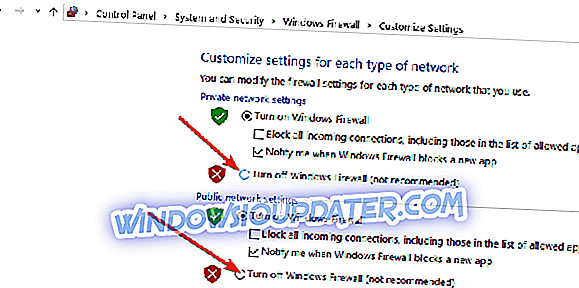Đầu vào của bạn không thể mở VLC không thể mở MRL trên YouTube
- Lưu tệp Youtube.lau trong Thư mục danh sách phát của VLC
- Tắt tường lửa Windows
- Tắt phần mềm chống vi-rút của bên thứ ba
- Kiểm tra cập nhật VLC
- Tải xuống video YouTube với trình tải xuống video của bên thứ ba
Lỗi đầu vào của bạn không thể mở Lỗi lỗi là một lỗi xảy ra đối với một số người dùng VLC khi họ cố gắng phát một luồng video hoặc video YouTube. Khi họ nhập URL cho video YouTube, một thông báo lỗi bật lên cho biết: Không thể mở đầu vào của bạn. VLC không thể mở MRL Hồi trọng Do đó, người dùng không thể phát video không được lưu trên ổ cứng. Nếu thông báo lỗi tương tự xuất hiện cho bạn trong VLC, hãy xem một số cách khắc phục tiềm năng cho nó bên dưới.
VLC không thể mở luồng MRL
1. Lưu tệp Youtube.lau trong Thư mục danh sách phát của VLC
- Không thể mở được một độ phân giải cho đầu vào của VX, lỗi lưu tệp VLC của Youtube.lau vào thư mục VLC Playlist. Để làm điều đó, hãy mở trang web này trong trình duyệt của bạn.
- Nhấp vào nút Tải xuống ở đó để lưu tệp Youtube.lau.
- Sau đó nhấn nút File Explorer trên thanh tác vụ Windows 10.
- Mở thư mục bạn đã lưu Youtube.lau vào.
- Nhấp chuột phải vào tệp Youtube.lau và chọn Sao chép .
- Mở đường dẫn thư mục này trong File Explorer: C: Program Files (x86) VideolanVLCluaplaylist.
- Sau đó nhấp chuột phải vào thư mục Danh sách phát và chọn Dán để thêm tệp Youtube.lau vào thư mục đó.
2. Tắt Tường lửa Windows
Thông tin lỗi đầu vào không thể mở được Thông báo lỗi thường có thể là do tường lửa chặn trình phát phương tiện VLC. Do đó, tạm thời tắt Tường lửa bảo vệ Windows cho VLC có thể khắc phục sự cố. Bạn có thể tắt Tường lửa Windows Defender như sau.
- Đầu tiên, nhấn nút Type here để tìm kiếm trên thanh tác vụ Windows 10 để mở hộp tìm kiếm của Cortana.
- Nhập 'Tường lửa Windows' trong hộp tìm kiếm.
- Sau đó chọn Windows Defender Firewall để mở cửa sổ hiển thị trong ảnh chụp ngay bên dưới.
- Nhấp vào Bật hoặc tắt Tường lửa Windows Defender để mở các tùy chọn.
- Chọn cả hai tùy chọn Tắt Windows Defender Firewall .
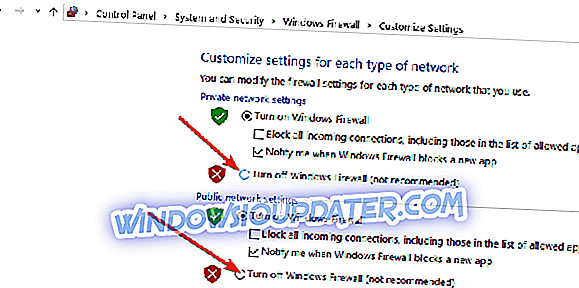
- Nhấp vào nút OK .
- Nếu điều đó không khắc phục được lỗi đầu vào của bạn thì không thể mở được Lỗi của bạn, Tường lửa Windows có thể đang chặn VLC. Để thêm VLC vào danh sách ngoại lệ, hãy nhập 'Tường lửa Windows' trong Cortana và chọn Cho phép ứng dụng qua Tường lửa Windows.
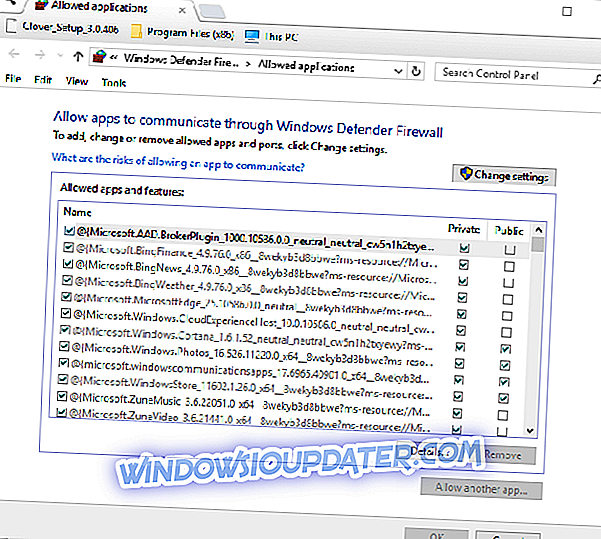
- Nhấn nút Thay đổi cài đặt .
- Di chuyển đến VLC trên danh sách ứng dụng và chọn tất cả các hộp kiểm của nó nếu chúng không được chọn.
- Nhấn nút OK để đóng cửa sổ.
3. Tắt phần mềm chống vi-rút của bên thứ ba
Phần mềm chống vi-rút của bên thứ ba cũng có thể bao gồm tường lửa. Do đó, bạn cũng có thể cần phải tắt tiện ích chống vi-rút của bên thứ ba trước khi mở VLC. Bạn thường có thể làm điều đó bằng cách nhấp chuột phải vào biểu tượng khay hệ thống của tiện ích chống vi-rút và chọn tùy chọn tắt trên menu ngữ cảnh.
Hoặc, mở cửa sổ chính của phần mềm chống vi-rút để kiểm tra xem VLC có nằm trong số các ứng dụng bị chặn trong danh sách ứng dụng của tường lửa không. Điều chỉnh cài đặt của phần mềm để cho phép VLC cho tất cả các mạng.
4. Kiểm tra cập nhật VLC
Cập nhật VLC có thể khắc phục lỗi Đầu vào của bạn Không thể mở được lỗi Lỗi nếu bạn hiện đang sử dụng phiên bản cũ của trình phát phương tiện. Để kiểm tra các bản cập nhật, bấm Trợ giúp > Kiểm tra các bản cập nhật trong VLC . Cửa sổ cập nhật trình phát phương tiện VLC sẽ cho bạn biết nếu có bản cập nhật khả dụng. Nếu vậy, bấm Có > Cài đặt để cập nhật phần mềm.
5. Tải xuống video YouTube với trình tải xuống video của bên thứ ba
Thay vì cố gắng phát video YouTube bằng cách nhập URL của nó trong VLC, tại sao không tải xuống clip thay thế? Có nhiều phần mềm tải xuống video của bên thứ ba cho Windows mà bạn có thể tải video YouTube xuống HDD. Bạn có thể lưu video YouTube vào ổ cứng với Trình tải xuống video 4K, Trình tải xuống WinX YouTube hoặc Tải xuống YouTube miễn phí. Sau đó, bạn có thể phát các video đó trong VLC bằng cách chọn các clip của chúng từ thư mục ổ đĩa.
Đó là một số độ phân giải có thể khắc phục lỗi Đầu vào của bạn không thể mở được thông báo lỗi lỗi để người dùng có thể phát video với luồng mạng trong VLC. Tuy nhiên, có rất nhiều lựa chọn thay thế cho VLC mà bạn cũng có thể phát video YouTube. Hướng dẫn phần mềm này cung cấp thêm chi tiết cho một số phần mềm đa phương tiện tốt nhất.